Xlight FTP Server
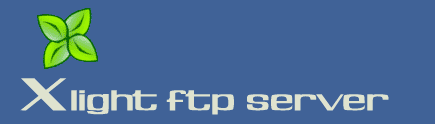
Xlight——Windows FTP和SFTP服务器
Xlight是一款Windows FTP和SFTP服务器,使文件传输安全且易于使用。它是一个可移植程序,内存和CPU使用率非常低。该服务器是为高性能而设计的,可以处理许多FTP和SFTP连接。
Xlight FTP Server有许多有用的功能,并且有供个人使用的版本。该程序与Windows 2000、XP、Vista、7、10、2003、2008、2012、2016和2019兼容。
Xlight FTP server有三个版本:个人版、标准版和专业版。
个人版仅供个人使用。在30天的评估期内,试用程序的工作原理与专业版完全相同。评估期结束后,未注册的程序将自动成为个人版。
标准版仅限于50名在线用户。它具有安全SSL、防盗链保护和UNC路径模拟支持。但标准版不支持ODBC、LDAP、活动目录、电子邮件通知和远程管理功能等。
专业版没有在线用户限制,支持除可选SFTP(SSH2)功能外的所有功能。
SFTP(SSH2)附加模块SFTP(SSH2)是与FTP完全不同的协议。SFTP(SSH2)作为可选功能提供。如果您只想使用FTP协议,则不需要此模块。SFTP(SSH2)升级仅适用于拥有Xlight FTP Server标准版或专业版的用户。
购买Xlight FTP Server的好处:
注意:对于标准版和专业版,一次只能在一台计算机上使用一个许可证,除非购买了多台计算机许可证,在这种情况下,软件可以在任何数量的计算机上使用,最多可使用购买的许可证数。
以下是Xlight FTP Server版本的功能比较:
|
功能 |
个人版 |
标准版 |
专业版 |
|
在线用户 |
5 |
50 |
无限制 |
|
基于GUI的远程管理 |
无 |
无 |
有 |
|
ODBC用户数据库 |
无 |
无 |
有 |
|
将文件传输日志写入数据库 |
无 |
无 |
有 |
|
电子邮件通知 |
无 |
无 |
有 |
|
LDAP支持 |
无 |
无 |
有 |
|
活动目录 |
无 |
无 |
有 |
|
UNC 路径模拟 |
无 |
有 |
有 |
|
128位SSL |
无 |
有 |
有 |
|
SSL客户端身份验证 |
无 |
有 |
有 |
|
防盗链保护 |
无 |
有 |
有 |
|
SFTP(SSH2)附加组件(可选) |
无 |
不包括(需要单独的SFTP(SSH2)许可证) |
不包括(需要单独的SFTP(SSH2)许可证) |
|
虚拟服务器 |
有 |
有 |
有 |
|
UPnP支持 |
有 |
有 |
有 |
|
高级配置管理 |
有 |
有 |
有 |
|
层次结构虚拟路径 |
有 |
有 |
有 |
|
高级访问控制 |
有 |
有 |
有 |
|
高级带宽控制 |
有 |
有 |
有 |
|
模式Z |
有 |
有 |
有 |
|
xferlog格式 |
有 |
有 |
有 |
|
UTF-8 |
有 |
有 |
有 |
|
IPv6 |
有 |
有 |
有 |
|
其他功能 |
有 |
有 |
有 |
Xlight FTP Server功能:
Xlight FTP Server能够在Windows 2000、XP、Vista、7、10、2003、2008、2012、2016和2019中运行。
其主要特点如下:
外部用户身份验证
IPv6和加密文件传输
第三方应用程序集成
服务器管理
服务器日志和审核
防火墙和NAT穿越
灵活的用户和服务器控制
其他功能
Xlight FTP Server常见问题
无法从Xlight服务访问链接到映射驱动器的虚拟路径?
映射的网络驱动器只有在用户登录到Windows计算机后才可用。然而,Windows服务应用程序是在用户登录Windows计算机之前启动的。这就是在将Xlight FTP Server作为系统服务运行时无法访问链接到映射网络驱动器的虚拟路径的原因。
要在系统服务中使用网络驱动器,您需要使用UNC路径格式“\\主机名\共享名\文件路径”,其中主机名可以是IP地址或网络名。
如何升级Xlight FTP Server?
升级之前,必须停止正在运行的FTP Server。如果FTP Server作为系统服务运行,您需要进入“控制面板->管理工具->服务”,在服务窗口中找到并选择“Xlight FTP Server”,单击鼠标右键,从弹出菜单中选择“停止”,然后关闭服务窗口。然后,您可以选择以下方法之一:
方法1:卸载旧版本的Xlight,旧的配置文件仍然保留。将新版本重新安装到旧安装路径。
方法2:下载32位xlight.zip或64位xlight-x64.zip,解压文件并使用它覆盖旧的Xlight FTP Server可执行文件,默认情况下,该文件位于“c:\program files\Xlight”下。
如何备份Xlight配置文件?
在Xlight FTP Server安装文件夹(“c:\program files\Xlight”)下,有5个文件:“ftpd.hosts”、“ftpd.option”、“ftpd.password”、“ftpd.rules”。“ftpd用户”。这些是Xlight FTP Server的配置文件。对于服务器配置,您只需要备份这5个文件。如果您在Xlight FTP Server中使用配额功能,则可能还需要在同一目录中备份文件“.quota”。
在Xlight FTP Server 3.2及更高版本中,有一个新选项可以自动备份配置文件。该选项位于[Global option]->[General]->[Backup After Configuration Change]。您需要选择用于存储配置备份的目标目录。
如何将Xlight FTP移动到新服务器?
您需要执行以下3个步骤:
步骤1。在新服务器中下载并安装Xlight FTP。
步骤2。在旧服务器的Xlight FTP安装文件夹(“c:\program files\Xlight”)下,有5个文件:“ftpd.hosts”、“ftpd.option”、“ftpd.password”、“ftpd.rules”。“ftpd用户”。您需要将这5个文件复制到新服务器中安装Xlight FTP的文件夹中。如果在Xlight FTP Server中使用配额功能,则可能还需要将文件“.quota”复制到新服务器。
步骤3。旧服务器中的Xlight FTP许可证存储在注册表中的以下两个位置之一:
“HKEY\U LOCAL\U MACHINE\SOFTWARE\Wow6432Node\Xlight FTP”
“HKEY\U LOCAL\U MACHINE\SOFTWARE\Xlight FTP”
您需要将许可证复制到注册表相同位置的新服务器。
外部用户看不到FTP服务器中的目录,如何使其工作?
FTP协议需要两个端口才能工作。公共端口21用于FTP命令。数据端口用于传输文件和目录列表。如果您无法从外部看到目录列表,但服务器可以在内部工作(您可以使用环回IP 127.0.0.1测试服务器,客户端在同一台机器上),则FTP数据端口可能会被防火墙阻止。Windows有软件防火墙,您最好将Xlight程序添加到其例外列表中。如果您的公司有硬件防火墙,而用户有问题,则是在防火墙之外。您最好按照链接设置防火墙端口转发。
如何提高上传和下载速度?
Xlight的默认TCP缓冲区大小设置为32KB,针对数千名在线用户进行了优化。若你们并没有那个么多用户,你们可以调整TCP缓冲区的大小来提高用户的网络性能。TCP缓冲区大小可以在[虚拟服务器配置]-[高级]-[套接字缓冲区大小]的虚拟服务器中调整,也可以在[用户配置]-[选项]-[套接字缓冲区大小]的单个用户中调整。此选项的基本单位为KB。因此,如果您想设置64KB的缓冲区,可以将值64放入其中。您可以查看Xlight帮助文档以了解此选项的详细信息。
当我创建虚拟服务器时,什么是动态IP(0.0.0.0)?
如果您的服务器有多个NIC卡,则动态IP(0.0.0.0)将绑定到所有可用的NIC卡。这意味着您的虚拟服务器将侦听所有NIC卡。如果您选择与NIC卡关联的特定IP,则虚拟服务器将仅侦听该NIC卡。如果您稍后移动了服务器,并且IP发生了变化,那么在使用动态IP时就不需要担心,因为它与特定的IP无关。但如果您将虚拟服务器绑定到特定的IP,则需要进行相应的调整,否则IP不正确的虚拟服务器将无法启动。
很多未知IP试图登录到我的服务器,如何阻止他们?
转到[虚拟服务器配置]-[安全]-[IP地址自动阻止],启用此选项。
将IP auto blocking last for设置为600秒等值。将“失败登录”或“锤子连接”的数量设置为5,将“秒”设置为60。
如果在60秒内建立5个连接或登录失败,这将自动阻止IP 600秒。为失败登录设置检查期仅在Xlight FTP 3.9.3版中可用。
要检查自动阻止的IP或解除阻止其中一个IP,请从Xlight FTP主窗口转到“连接详细信息”,单击左上角的小图标。
外部身份验证不起作用,我如何调试它?
从[虚拟服务器配置]-[常规]-[外部用户身份验证]单击设置按钮。您可以看到选项“在错误日志中显示调试跟踪信息”。启用此选项将允许您在Xlight FTP Server错误日志中查看外部身份验证的调试信息。
通过Xlight的活动目录认证在域控制器中不起作用?
Microsoft有专门的安全警察,普通域用户无法登录活动目录域控制器。因此,当Xlight FTP Server在域控制器中运行时,普通域用户无法通过活动目录身份验证登录到FTP服务器。您最好在不同的域计算机中运行Xlight FTP Server。
如果必须在域控制器中运行FTP Server,则必须将允许的本地登录系统权限授予域中的该用户账户。您可以从Microsoft执行“授予成员本地登录的权限”步骤。您必须重新启动计算机才能使更改生效。
京ICP备09015132号-996 | 网络文化经营许可证京网文[2017]4225-497号 | 违法和不良信息举报电话:4006561155
© Copyright 2000-2025 北京哲想软件有限公司版权所有 | 地址:北京市海淀区西三环北路50号豪柏大厦C2座11层1105室